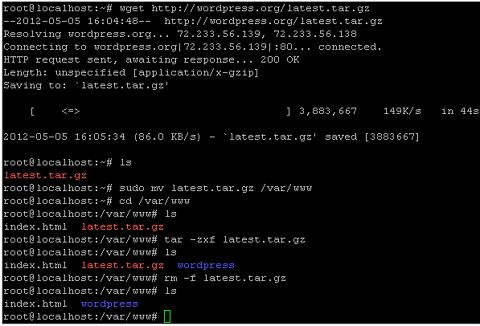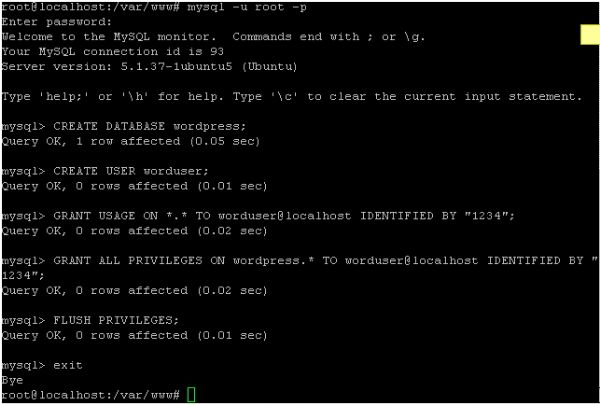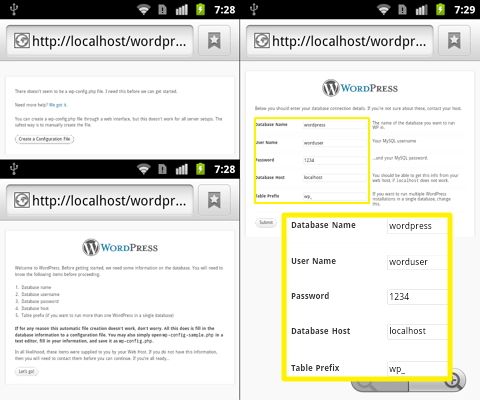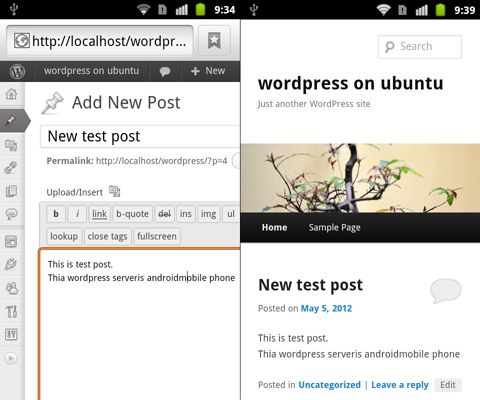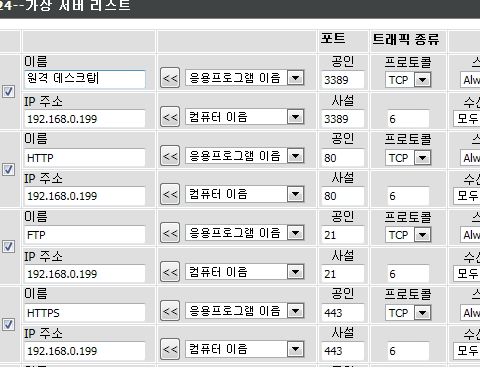| 일 | 월 | 화 | 수 | 목 | 금 | 토 |
|---|---|---|---|---|---|---|
| 1 | 2 | 3 | 4 | |||
| 5 | 6 | 7 | 8 | 9 | 10 | 11 |
| 12 | 13 | 14 | 15 | 16 | 17 | 18 |
| 19 | 20 | 21 | 22 | 23 | 24 | 25 |
| 26 | 27 | 28 | 29 | 30 | 31 |
- C++
- Error
- C4996
- 태그를 입력해 주세요.
- 윈도우
- 안드로이드
- ubuntu for phone
- 연습문제
- 정보보안개론과 실습
- mysql
- 스카이림
- C언어
- origin
- 어플리케이션 숨기기
- 예제
- 에러
- 관평동
- 솔루션
- Android
- C
- 심즈3
- 맛집
- 소주
- 둔산동
- 인터넷 이해와 활용
- 오리진
- 시스템 사양
- NFC
- 소켓통신
- 한빛미디어
- Today
- Total
스프링노트
UBUNTU에 WORDPRESS 설치하기 본문
(1) 각종 패키지설치
폰과 PC를 항상 연결해 두는 것이 아니기 때문에 필요시 다른 장치에서 접속할 수 있도록 openssh-server를 설치 하면 다른 장치에서 ssh를 통해 접속하여 사용할 수 있는 환경을 갖추게 된다. 아이디와 비밀번호를 사용하여 접속을 하기 원할 경우 루트계정에 대해 비밀번호를 설정하면 된다.
root@localhost:/# apt-get update
root@localhost:/# apt-get install openssh-server
설치가 완료 되면 다른 장치에서 ssh 접속 유틸리티 등을 이용하여 루트 아이디와 비밀번호를 통해 접속을 할 수 있다. 안드로이드 폰에서 'connectBot'이라는 어플리케이션등을 사용할 수 있다.
(2) 워드프레스를 위해서는 LAMP (Linux-Apache-MySQL-PHP)와 php-gd가 필요하다.
아래와 같이 먼저 tastsel 패키지 설치를 해야 한다.
# sudo apt-get install tasksel
#sudo tasksel
tasksel이 설치가 완료되었으면 아래의 명령어로 LAMP-SERVER를 설치한다.
# sudo tasksel install lamp-server
설치중이면 이런 화면이 나타난다.
설치 도중 이런 화면이 나타나는데 MYSQL root 비밀번호를 입력하고, 한번 더 입력 후 OK.
# sudo aptitude install php5-gd phpmyadmin
Lamp server설치 시 설치 실패를 하는 경우가 있는데 이는 MySQL에서 bind-address에 대해 네트워크 소켓을 사용하지 못해서 발생하는 것이다. /etc/mysql/my.cnf에서 bind-address를 주석처리 하고 skip-networking을 추가하면 된다.
# Instead of skip-networking the default is now to listen only on
# localhost which is more compatible and is not less secure.
#bind-address = 127.0.0.1
skip-networking
상기와 같이 수정 후 다시 설치를 하면 정상적으로 설치가 된다. USB와 연결하여 작을 통해 작업을 할 경우 설치 중간에 비밀번호 설정하는 화면이 나오는데 이때 윈도우 터미널을 통해 작업을 할 경우 ANSI color code로 인하여 설정이 안되니 위에서 언급한 adb 활성화된 putty를 사용하여 작업해야 한다. SSH 서버에 접속해서 진행 할 경우에는 별 문제는 없다.
B. 설치된 apache2, ssh, MySQL등의 패키지는 폰이 재부팅될 경우 자동으로 시작하지 않는다. 현재까지 확인 결과 이는 loop device로 하여 설정 시 runlevel이 설정되지 않으면서 각 runlevel별 init.rc가 수행되지 않으면서 발생하는 것으로 보인다. 폰 재부팅 시 우분투를 실행시키기 bootubuntu라는 명령을 통해 루트계정으로 로그인 되면서 시작이 되기 때문에 다른 방법으로 /root/.bashrc file에 부팅 시 필요한 패키지를 시작하도록 하면 된다.
필진은 /root/.bashrc에 하기와 같이 추가 하였다.
/etc/init.d/ssh start
/etc/init.d/mysql start
/etc/init.d/apache2 start
(3) 워드프레스 설치
상기와 같이 아래 명령을 순차적으로 사용하면 된다.
root@localhost:~# wget http://wordpress.org/latest.tar.gz
root@localhost:~# sudo mv latest.tar.gz /var/www
root@localhost:/var/www# cd /var/www
root@localhost:/var/www# tar -zxf latest.tar.gz
root@localhost:/var/www# rm -f latest.tar.gz
만약 두번째 wget명령을 찾을 수 없으면 apt-get install wget 을 통해 설치하면 된다.
2. 워드프레스사용위한 MySQL 데이터 베이스 생성
데이터베이스 생성은 쉘 명령어를 이용할 수도 있고 웹 브라우저를 통해 phpadmin을 사용할 수도 있지만 여기서는 쉘을 사용하여 생성하도록 하겠다. 데이터 베이스 이름: wordpress, user 이름: worduser, 비밀번호: 1234로 가정하고 생성하겠다. 아래 볼드체로 된 이름 및 비밀번호는 그에 맞게 각각 설정해 주시면 된다.
root@localhost:/var/www# mysql -u root -p
상기 명령을 이용하여 데이터베이스 설정으로 진입한다. 비밀번호는 MySQL설치 시 설정한 비밀번호다.
3. 워드프레스가 MySQL사용 위한 설정
이제 폰에서 워드프레스를 MySQL과 연동시켜야 한다. 쉘 명령어 창에서 파일을 수정하여 사용할 수도 있지만 여기서는 웹 브라우져를 통해서 진행하도록 하겠다. 폰에서 브라우져를 띄워 주소창에 http://localhost/wordpress로 접속 한다.
|
최초 접속 시 그림 왼쪽처럼 설정이 필요하다는 화면이 나타난다. 어렵지 않게 순차적으로 진행할 수 있다. 'Let’s Go'로 다음 화면으로 진입한다. 오른쪽과 같이 데이터 베이스 이름, 사용자이름, 비밀번호를 입력하는 창에 2번에서 설정한 데이터 베이스 이름, 사용자 이름, 비밀번호를 입력한 후 'Submit'을 선택한다.
'Submit'을 선택했을 때 정상적으로 MySQL에 설정한 데이터 베이스와 일치한다면 왼쪽 화면과 같이 나타나지만 MySQL에 설정된 데이터 베이스가 없다거나 잘못 입력했을 경우에는 오른쪽과 같이 찾을 수 없다는 에러가 나타난다. 에러가 나타날 경우 다시 어느 부분에 문제가 생겼는지 위 경로를 따라서 수정해야 한다.(김국현 20)
정상적으로 진행 시 'Run the install'을 선택 후 워드프레스에 사용자 이름, 비밀번호, 이메일 등을 설정 후 'Install Wordpress'를 선택하여 완료한다. 생성한 계정으로 로그인을 한다.
정상적으로 워드프레스가 설정 되었다. 글을 하나 등록 해보겠다. 왼쪽에 홈 아이콘 아래 압정 모양의 아이콘에서 'Add New Post'를 선택해 제목과 글을 입력 후 오른쪽에 'Publish'를 선택한다. 아래 그림처럼http://localhost/wordpress를 입력할 경우 등록한 글이 정상적으로 보여지는 것을 확인할 수 있다.
// 제한 및 추가 논의 사항
지금까지 안드로이드 폰에 우분투를 올린 후 어플리케이션 구동까지 확인을 해보았다. 기본적으로 PC와 같이 동작은 가능한 것을 확인하였으나 몇 가지 한계점 및 추가적으로 고려가 필요한 부분은 여전히 남아 있다. 와이파이가 아무리 속도가 빨라졌다고 하지만 안정성 면에서는 유선 인터넷에 비해 아직 부족한 것이 사실 이다.
추가적으로 저장공간에 대한 어려움도 있을 것이다. 현재 안드로이드에 우분투를 이미지 형태로 사용하기 때문에 처음 만든 우분투 이미지의 용량을 모두 사용했을 경우 확장에 어려움이 있다. 추가 디바이스를 쉽게 추가할 수 있는 분산 파일 시스템을 사용하는 경우라면 크게 문제가 안되겠지만 그렇지 않을 경우 확장 시 많은 작업이 수반 될 것으로 보인다.
■집에서 영업장에서 직접 돌려 보자
아마 여러분의 인터넷은 공유기를 통해 다른 식구들과 혹은 동료들과 나누어 쓰고 있을 것이다. 그리고 여러분의 ‘약정 끝난 스마트폰’은 그 공유기에 와이파이 접속이 되어 있을 것이다. 이 스마트폰 안의 웹서버에 전세계인은 어떻게 접속할 수 있을까?
먼저 외부에서 접근 가능하도록 네트워크를 설정해야 한다.
보통 하나의 세대 혹은 사무실에 하나의 공인 IP가 할당되고, 192.168.0.1로 보통 시작하는 사설 IP들이 할당이 되어 있을 텐데, 밖으로부터 들어 오는 요청을 이 홈서버로 배정시키기 위한 설정이 필요하다. 이 설정은 공유기마다 천차만별 설정이 다르기는 하지만 모든 공유기마다 존재한다. 가상 서버 혹은 포트 포워딩의 설정화면에서 조작할 수 있는데, 웹서버 용으로 80포트 등 대표적인 포트를 스마트폰 웹서버의 IP 주소로 매칭시키는 것이다.
|
그 다음으로는 도메인 주소를 할당할 필요가 있다. 매번 바뀌는 할당 IP를 입력하는 일은 사실상 불가능하기에 외우기 쉬운 도메인 주소를 연결해야 한다. 이를 DDNS, 즉 Dynamic DNS라 부른다. Dyndns.org 가 가장 유명한 서비스이지만, .com과 같은 일반 도메인명을 연결 가능한 DnsEver.com 혹은 Wowip.co.kr 등의 서비스를 활용할 수도 있다.
|
이제 외부에서 여러분의ID.dydns.org 만 입력해도 여러분의 퍼스널 클라우드로 연결이 가능해진다.
참고사이트 : http://www.zdnet.co.kr/column/column_view.asp?artice_id=20120518070549
'DEVELOPMENT > ANDROID' 카테고리의 다른 글
| 안드로이드 핸드폰 번호 가져오기 (0) | 2013.04.29 |
|---|---|
| 안드로이드 퍼미션 종류 (0) | 2013.04.29 |
| [android]안드로이드에 우분투 올리기 (0) | 2013.04.23 |
| NFC 태그 데이터 만들기 (1) | 2013.04.19 |
| 안드로이드 Intent 예시 (0) | 2013.04.19 |